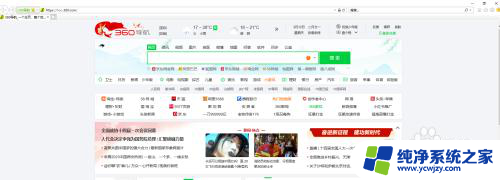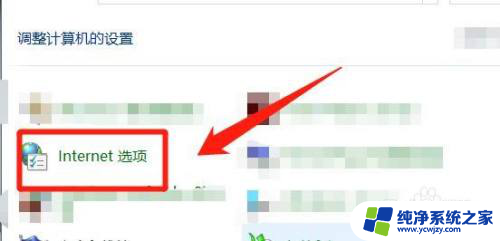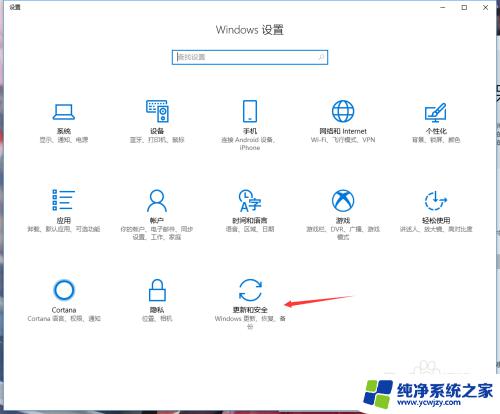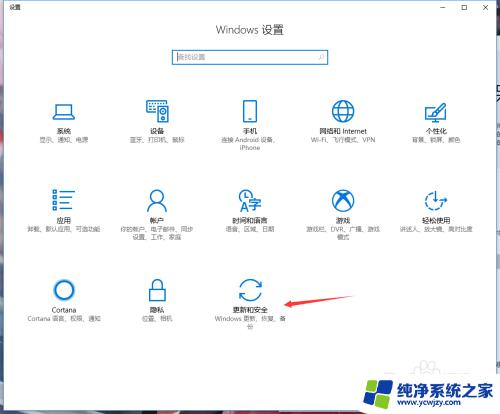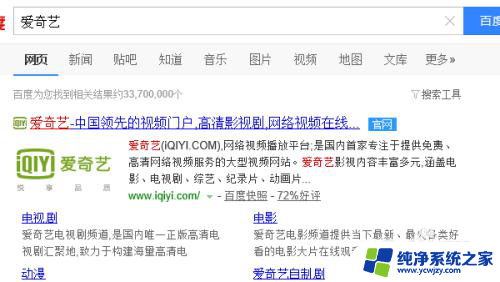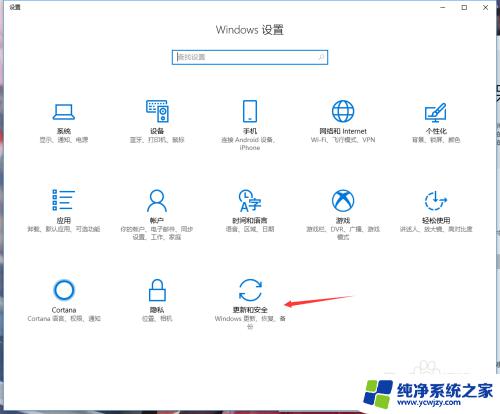edge浏览器怎么添加受信任站点 Win10 edge如何设置受信任站点
更新时间:2024-02-27 13:50:03作者:yang
在使用Edge浏览器时,有时候我们需要添加一些受信任的站点,以确保安全浏览网络,在Win10系统中,设置受信任站点并不复杂,只需要按照一定的步骤即可完成。通过设置受信任站点,我们可以避免一些不必要的风险,保护个人信息的安全。接下来我们就来看看在Edge浏览器中如何添加受信任站点以及Win10系统下如何设置受信任站点。
edge浏览器怎么添加受信任站点 edge添加受信任站点的方法
1、首先左键单击此电脑--开始
2、开始菜单点击控制面板主页
3、点击网络和internet进入,如下图所示。
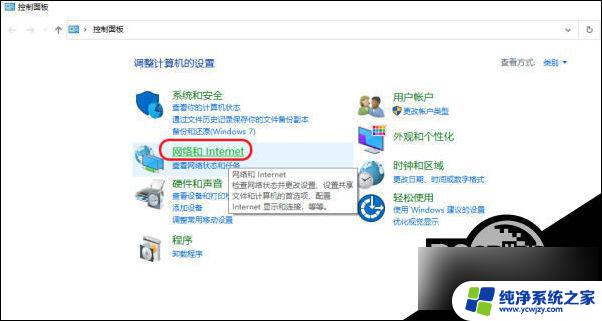
4、继续选择Internet选项进入,如下图所示。
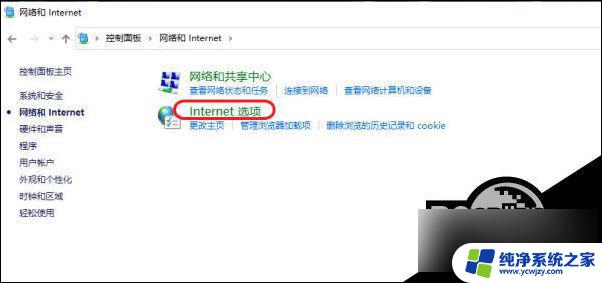
5、进入Internet选项卡,依次选择安全--受信任的站点,然后点击站点按钮,如下图所示。
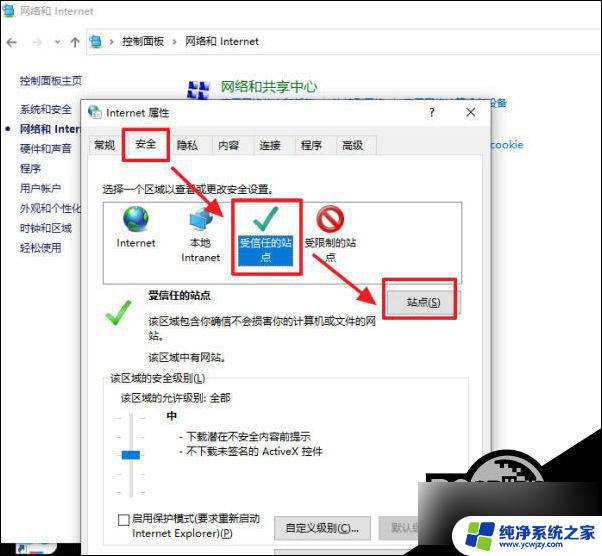
6、输入你要添加的站点网址,点击添加按钮,如下图所示。
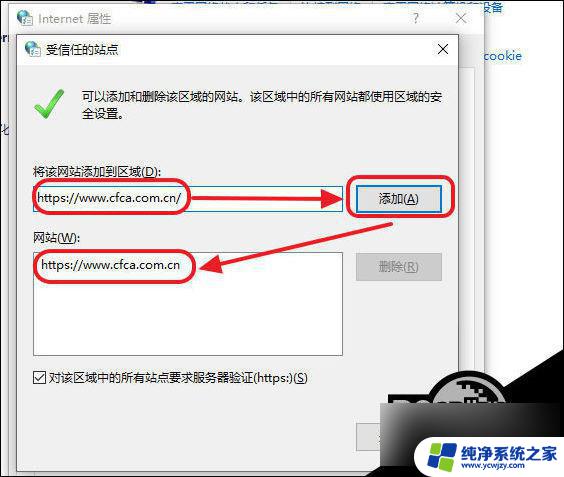
7、添加成功,点击关闭按钮,如下图所示。
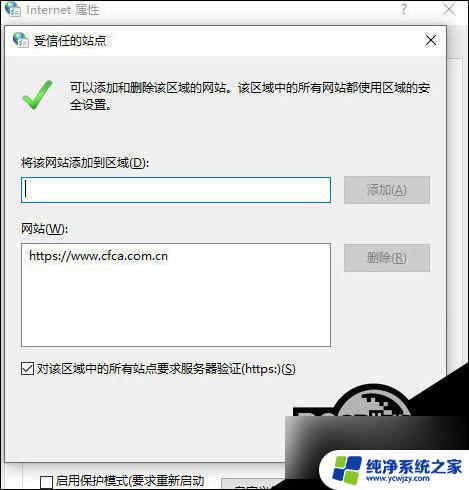
以上就是如何在Edge浏览器中添加受信任站点的全部内容,如果您也遇到了同样的情况,请参照小编的方法来处理,希望对大家有所帮助。